来源:互联网 | 时间:2024-11-16 19:46:15
很多时候用户们在启动win11后都能正常的点开图片,可近期不少的用户们反映在升级了系统后发现没有权限查看图片或者是图片无法打开的情况,那么这是怎么回事?用户们可以进入到开始图标下来进行设置,下面就让本站来为用户们来仔细的介绍一下win11
很多时候用户们在启动win11后都能正常的点开图片,可近期不少的用户们反映在升级了系统后发现没有权限查看图片或者是图片无法打开的情况,那么这是怎么回事?用户们可以进入到开始图标下来进行设置,下面就让本站来为用户们来仔细的介绍一下win11 23H2图片打不开问题解析吧。
方法一:
1、首先,按键盘上的【Win】键,或点击任务栏底部的【开始图标】。
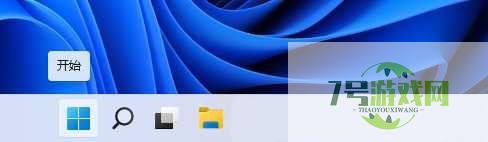
2、打开的开始菜单中,找到并点击所有已固定应用下的【设置】。

3、Windows 设置窗口,左侧边栏点击应用,右侧点击【应用和功能(已安装的应用,应用执行别名)】。
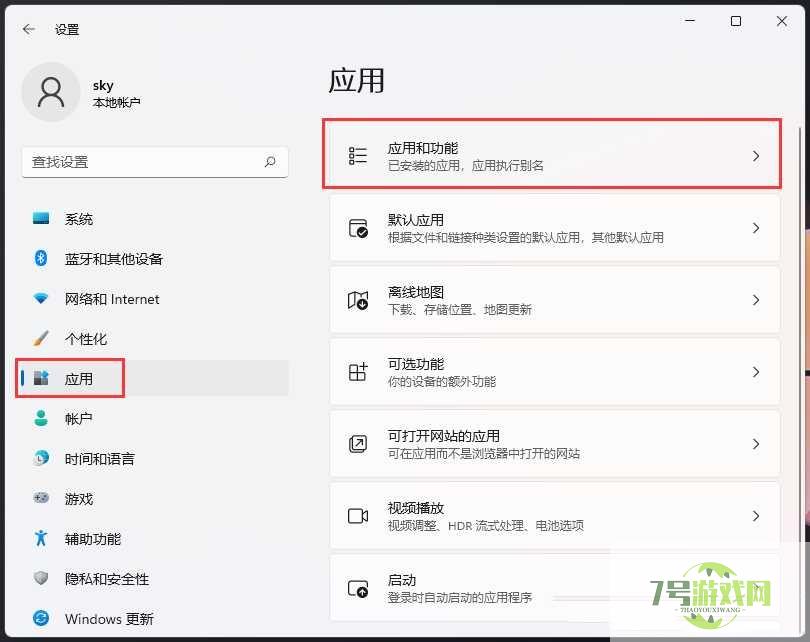
4、当前路径为:应用>应用和功能,找到并点击照片最右侧的【几个小点】,在打开的选项中,再点击【高级选项】。
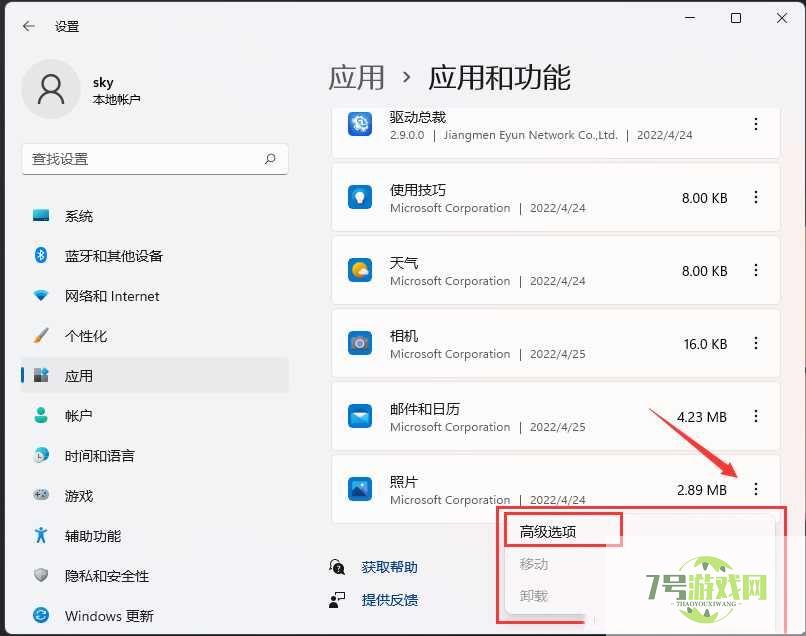
5、往下,找到并点击【修复(如果此应用无法正常运行,我们可以尝试进行修复。这不会影响应用的数据。)】。
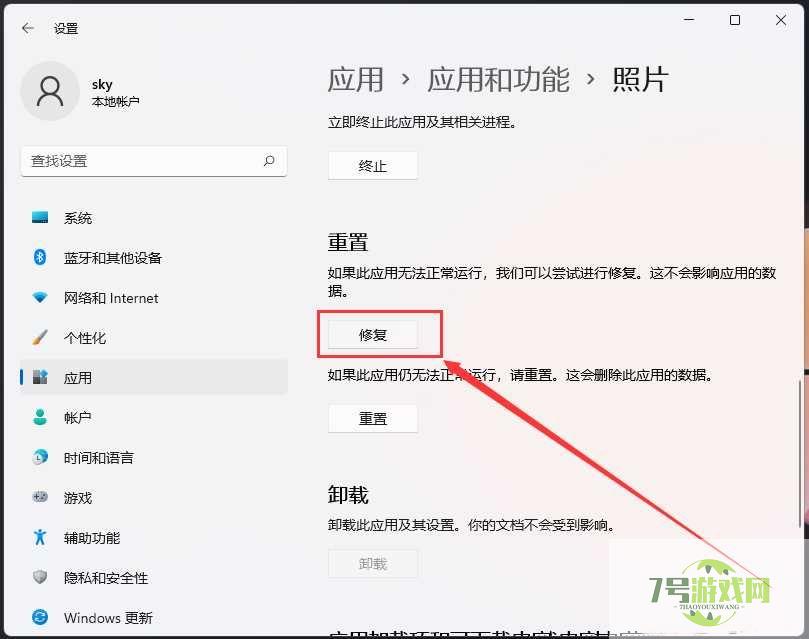
方法二:
命令提示符中,输入并按回车执行【DISM /Online /Cleanup-Image /CheckHealth】命令,该命令可以用来修复Windows系统镜像、安装程序、恢复程序和PE系统。
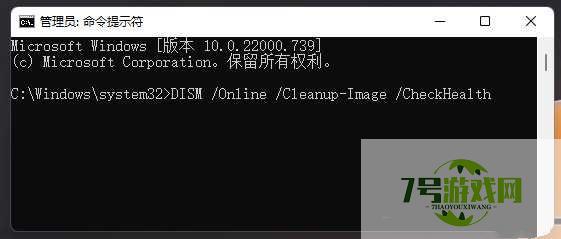
方法三:
1、按【 Ctrl + Alt + Del 】组合键,调出锁定界面,点击【任务管理器】。
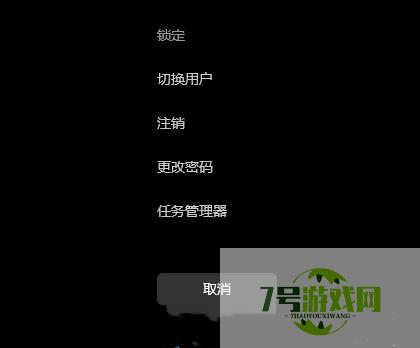
2、任务管理器窗口,点击左下角的【详细信息】,可以切换到详细信息界面,默认显示【进程】选项卡,往下找到【Windows 资源管理器】进程。
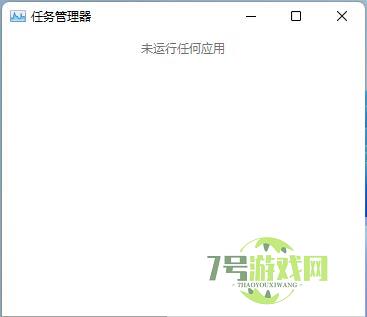
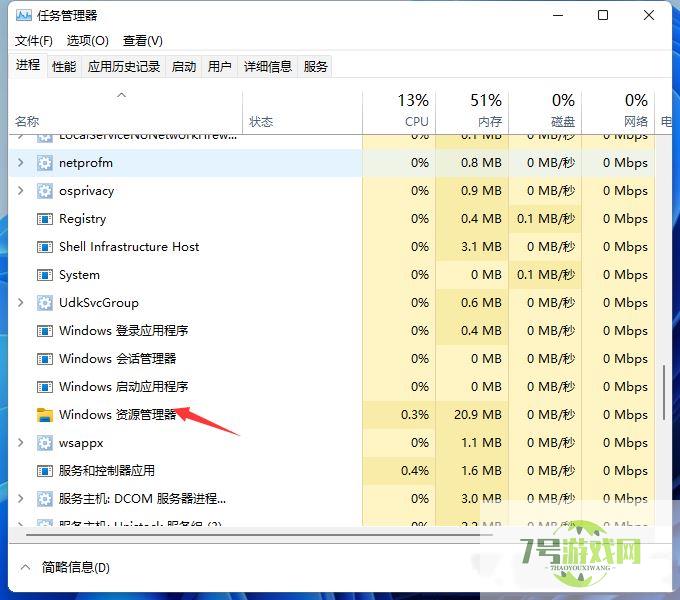
3、任务管理器窗口,选择【Windows 资源管理器进程】,点击右下角的【重新启动】,即可重启Windows 资源管理器,这其实是Windows 资源管理器进程explorer.exe结束后,又重新启动的过程。
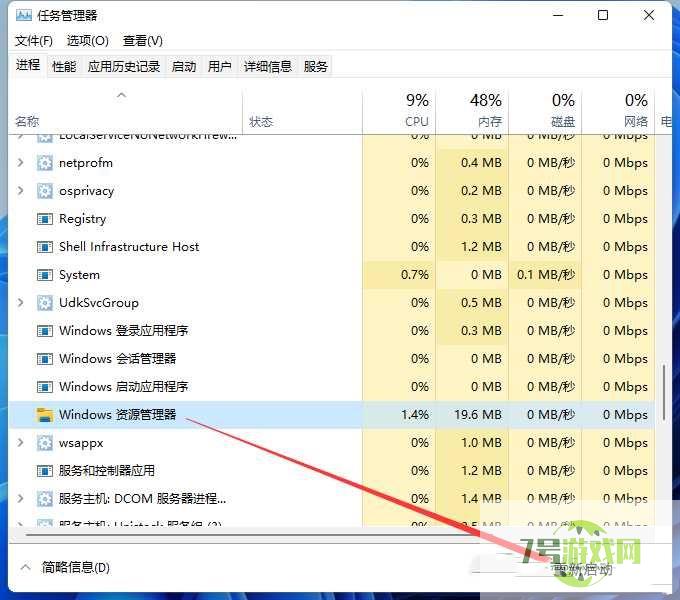
4、如果不小心结束了Windows 资源管理器进程,也可以在任务管理器窗口,点击左上角的【文件】,在打开的下拉项中,选择【运行新任务】。
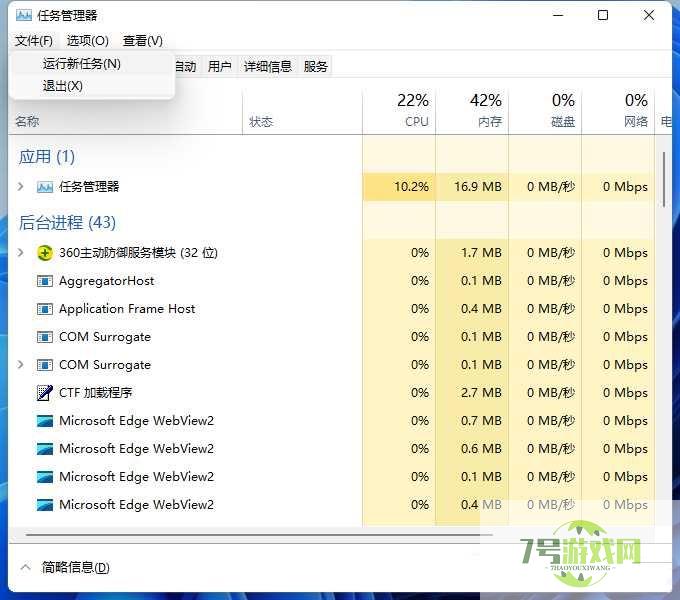
5、新建任务窗口,输入【explorer】命令,按【确定或回车】,即可重新启动Windows 资源管理器。
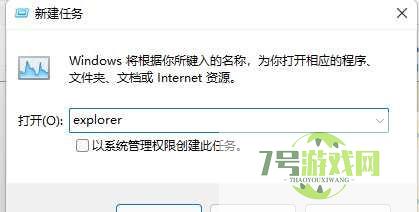
win11怎么修改时间? windows11手动设置系统时间的方法
阅读win11/10更新KB5034122和KB5034123后提示错误0x80070643怎么办?
阅读win11安装错误0x8007371b怎么办? 修复Windows更新错误 0x8007371b多种方法
阅读Win11怎么关闭Shift+Ctrl输入法切换功能 Win11关闭输入法切换功能方法
阅读Win11 KB5033375安装后导致 WiFi无线网络无法连接怎么办?(附解决办法)
阅读win11双屏怎么设置屏保? Win11双屏设置使用不同的壁纸技巧
阅读win11外接显示器分辨率调不了怎么办 win11外接显示器分辨率无法设置解决方法
阅读Win11未发现NVIDIA控制面板怎么办 Win11未发现NVIDIA控制面板的两种解决方法
阅读win11图标透明度怎么调节? win11桌面图标透明度设置方法
阅读win11怎么删除磁盘恢复分区 win11磁盘恢复分区删除方法
阅读




